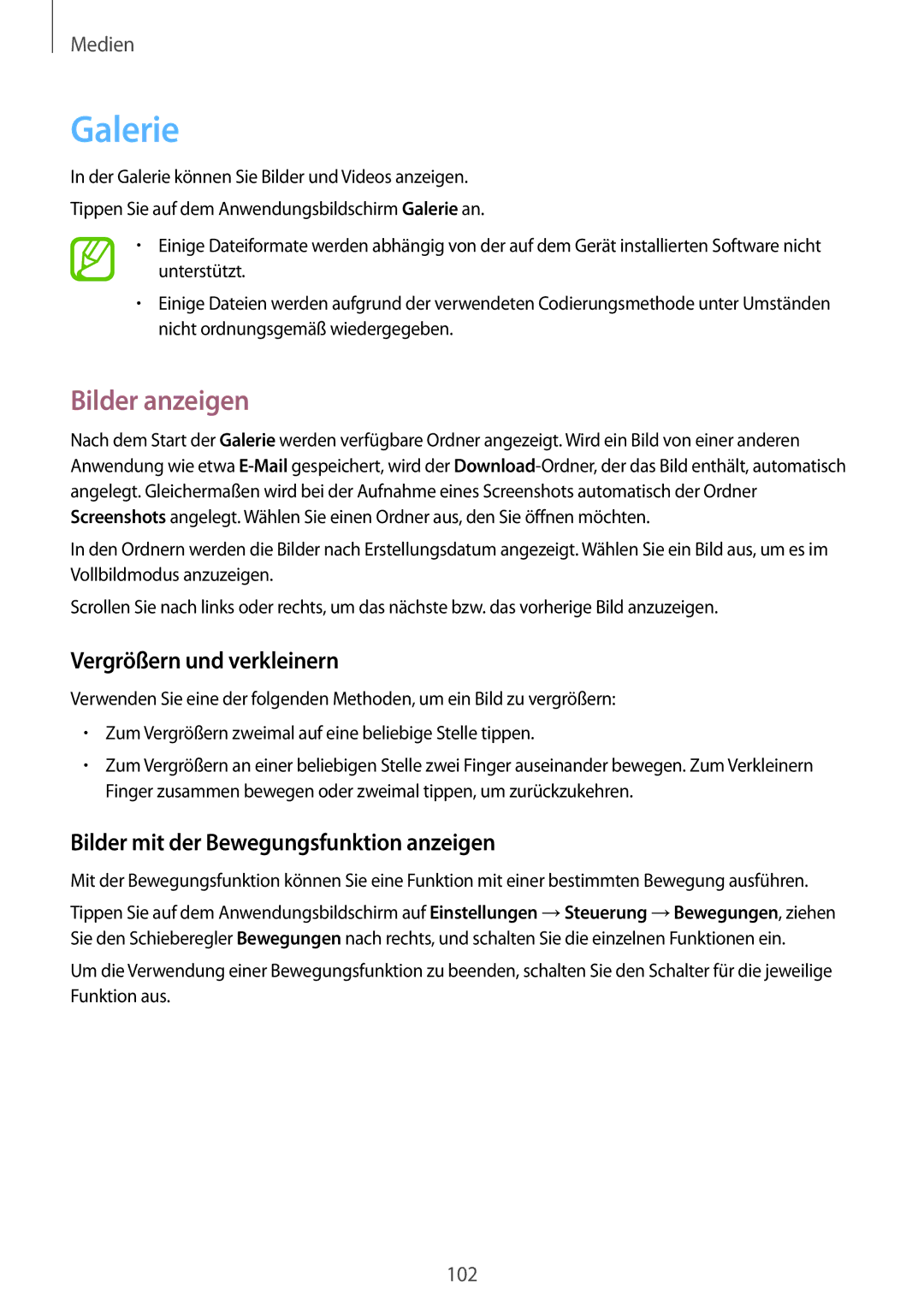Medien
Galerie
In der Galerie können Sie Bilder und Videos anzeigen.
Tippen Sie auf dem Anwendungsbildschirm Galerie an.
•Einige Dateiformate werden abhängig von der auf dem Gerät installierten Software nicht unterstützt.
•Einige Dateien werden aufgrund der verwendeten Codierungsmethode unter Umständen nicht ordnungsgemäß wiedergegeben.
Bilder anzeigen
Nach dem Start der Galerie werden verfügbare Ordner angezeigt. Wird ein Bild von einer anderen Anwendung wie etwa
In den Ordnern werden die Bilder nach Erstellungsdatum angezeigt. Wählen Sie ein Bild aus, um es im Vollbildmodus anzuzeigen.
Scrollen Sie nach links oder rechts, um das nächste bzw. das vorherige Bild anzuzeigen.
Vergrößern und verkleinern
Verwenden Sie eine der folgenden Methoden, um ein Bild zu vergrößern:
•Zum Vergrößern zweimal auf eine beliebige Stelle tippen.
•Zum Vergrößern an einer beliebigen Stelle zwei Finger auseinander bewegen. Zum Verkleinern Finger zusammen bewegen oder zweimal tippen, um zurückzukehren.
Bilder mit der Bewegungsfunktion anzeigen
Mit der Bewegungsfunktion können Sie eine Funktion mit einer bestimmten Bewegung ausführen.
Tippen Sie auf dem Anwendungsbildschirm auf Einstellungen →Steuerung →Bewegungen, ziehen Sie den Schieberegler Bewegungen nach rechts, und schalten Sie die einzelnen Funktionen ein.
Um die Verwendung einer Bewegungsfunktion zu beenden, schalten Sie den Schalter für die jeweilige Funktion aus.
102